
Приветствую вас. Сегодня расскажу как добавить свободное место с диска D на диск C. А заставило меня перерасапределить пространство установка программы. Очень нужная для меня программа весит в развернутом виде 90 Гб, а места на диске С оставалось около 50 Гб, после всех чисток временных папок и ненужных программ. Диск D также не мог похвастаться свободным пространством. В результате принял решение откусить кусочек от диска D и прилепить к диску С. Эту операцию решил проделать средствами системы Windows 7.
[toc]Немного ранее я рассказывал как разделить жесткий диск на разделы используя операционную систему. Всё получилось без проблем, а с переносом свободного пространства испытал некоторые трудности. Возможно, и вы столкнётесь с ними. Но выход есть в любом случае.
В общем, смотрите как добавить свободное место с диска D на диск С. Я буду переносить небольшой объем, чтобы показать вам и немного расширить пространство раздела с системой.
Как добавить свободное место с диска D на диск С
1. Заходите в «Панель управления» и переходите в «Администрирование».
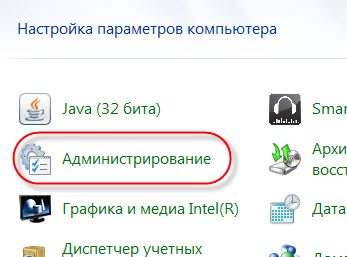
2. В новом окне находите «Управление компьютером».
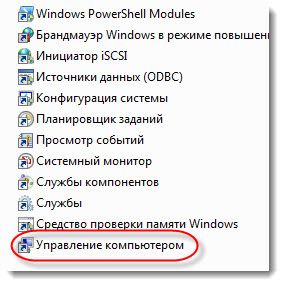
3. Затем включаете «Управление дисками». В окне откроется информация о дисках.
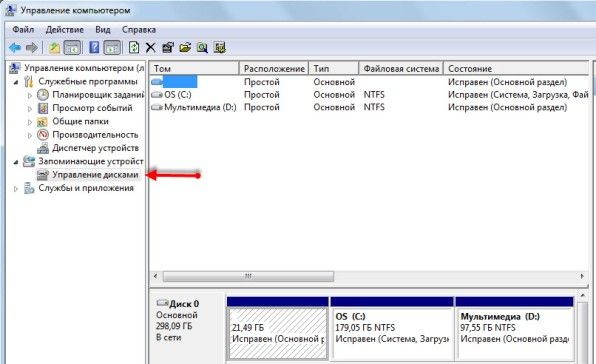
4. Выбираете диск D и кликнув, правой мышкой включаете «Сжать том».

5. В новом окне нужно выставить нужный вам объем для переноса.

Я выставил 10 Гб. Вы ставите свой объем. Жмете «Сжать».
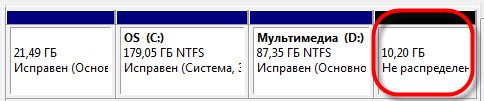
После сжатия появилось нераспределенное пространство. Осталось прицепить его к нужному диску и всё готово.
[smartads]6. Выделяете диск С кликаете правой мышкой и включаете «Расширить том». На этом этапе функция “Расширить том” может быть недоступна, если наоборот, то завершайте действия получив новый размер диска С.
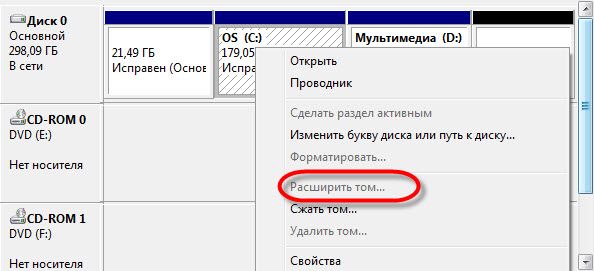
В моем случае функция недоступна. Значит, средствами системы расширить пространство не получится.
Что делать? Ничего страшного, есть отличная бесплатная программа AOMEI Partition Assistant Standart, с помощью которой можно завершить начатое.
Если вы решили проделать данную операцию, качайте программу сразу и не заморачивайтесь с системой и её инструментами.
Далее, разберем, как увеличить место на диске С с помощью программы.
Программу можно скачать с официального сайта по ссылке: http://www.aomeitech.com/
- Запускаете и видите все диски, с которыми продолжите работать через программу.
Выделенный раздел нужно добавить к разделу С с операционной системой.
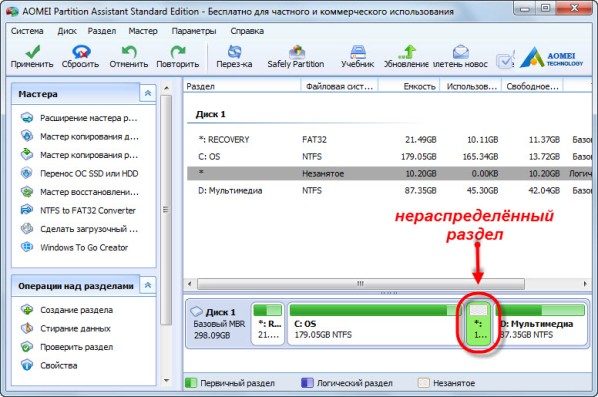
- Для этого кликаете на выделенный раздел правой мышкой и выбираете «Слияние разделов».
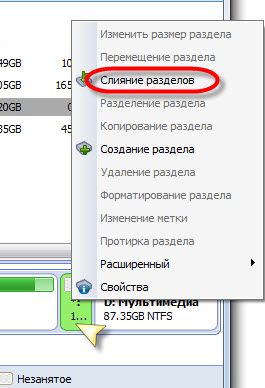
- В новом окне ставите галочки напротив тех дисков, которые будут подвергнуты слиянию.
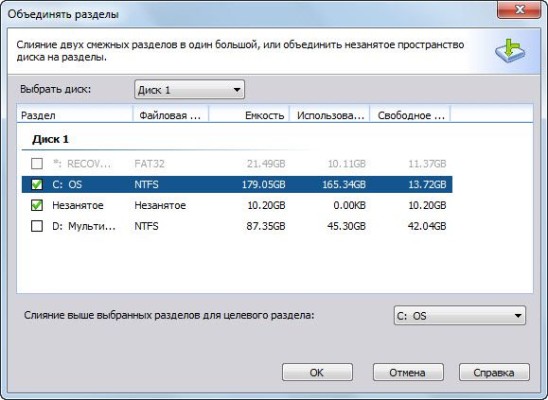
- Жмете кнопку ОК и видите, что диск С увеличился на тот размер, который был не распределён.
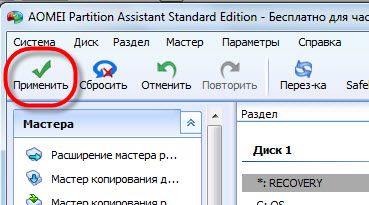
- Осталось подтвердить свои действия в программе нажав кнопку «Применить» и в новом окне «Перейти» и ещё согласиться нажав «Да».
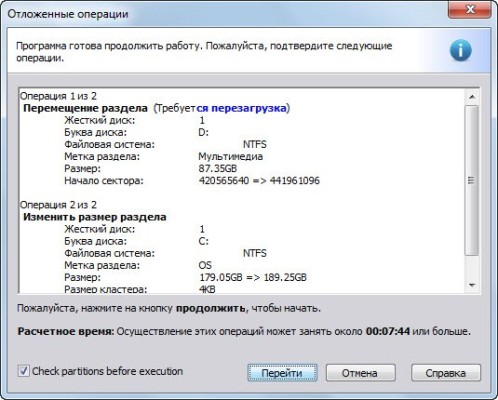

Далее, вы сможете наблюдать процесс перемещения раздела на индикаторах прогресса.

При помощи программы вы довели начатое слияние дисков инструментами ОС Windows 7.
Сейчас кратко рассмотрим как разделить диск на два раздела в программе AOMEI.
a) Кликаете правой мышкой на диск, который будете делить и выбираете «Разделение раздела».
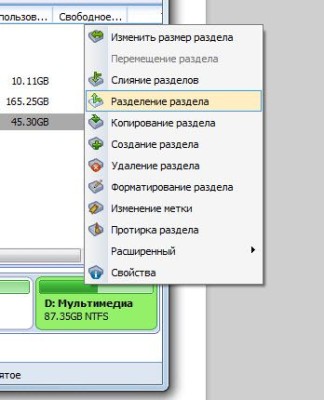
b) Передвигая разделитель, устанавливаете необходимое пространство на обоих разделах.
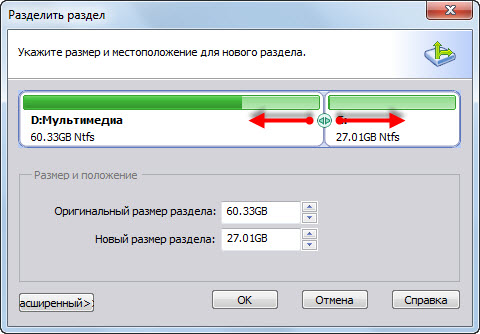
c) Подтверждаете ваше действие кнопкой «ОК». Чтобы изменения вступили в силу повторяете действия подтверждения как описано выше. (Применить – Подтвердить – Да)
Как видите, с программой AOMEI производить действия с разделами жесткого диска просто. Остальные функции рассмотрите самостоятельно, ничего сложного нет.
Надеюсь, информация вам была полезна и вы теперь знаете, как добавить свободное место с диска D на диск C.

Отличная статья! Все просто объяснили по пальцам. Класс!!!
Спасибо Сергей, что отметили)
Здравствуйте.Я хочу добавить часть свободного места с “Д” на “С” при помощи указанной програмки, но не получается. При появлении окна “объединить разделы” диск “С” показан прозрачным и нельзя поставить галочку напротив него.
Попробуйте первым делом отхватить свободный кусок от диска D, а затем произвести слияние С с разделом который вы отняли от диска D/
у меня нельзя слить диски C u D, даже с куском диска Д. Пожалуйстааа
Пишите в обратную связь. Разберемся.
Диск С,куда хотел добавить свободное пространство, вкладка расширить том не активна,что делать?
Обычно к такой операции прибегают из-за нехватки места на диске C. Если диск переполнен, то добавить свободное пространство невозможно (утверждение по опыту). Освободите немного места на С, пожертвую данными, которые легко можно восстановить (приблизительно 10 Гб – у всех по разному) и повторите операцию.
Добрый день. У меня было на диске C 50гиг а на диске D 800 гиг. С вашей помощью у меня получилось разделить и теперь у меня на каждый дис по 400 с копейками а остаток 200 системный. Главное скачать код подтверждения и програму и всё получится! Спасибо! Всем удачи!
Работает на 10 винде?
Работает
Красава!!! Все получилось!!! Спасибо!!!
http: //www.aomeitech.com – работает в том случае если купите лицензию.
Можно средствами Виндовс расширить ищите в интернете. А это статья похожа на заказную…..
Во-первых, это личный опыт, во-вторых вы для начала хотя бы программу скачайте). Выше описан способ деления диска средствами Винды.
aomei при нажатии правой кнопкой мыши вылетает что делать
у меня нету места на программу…
не работает …галочку на диск C я не могу поставить
имею ввиду при слиянии в скачанной программе
Здравствуйте, Что мне делать мне после нажатия кнопки “Перейти” Вылетает окно куда мне перезагрузится Либо В ВиндовсPE Либо PreOs или что то в этом роде. Скажите как это убрать!
Обратите Внимание что я использую Windows 10 (или Windows 11 beta-version)
у меня Windows 10
У меня установлена Windows 10, после её установки все и поменялось
Скачал AOMEI, решил скинуть 30гб с диска D, на диск C
В базовом окне заметил, что диск она диска нахоядтся на разных уровнях “Диск 0 – диск D”, а “Диск 1 – диск C”, перекинуть следственно я не могу, что с этим можно сделать?